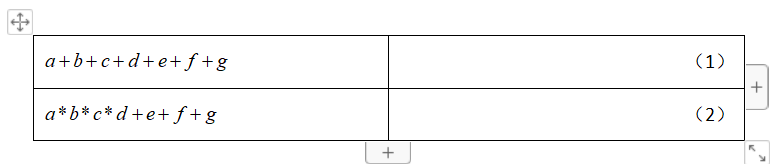| 毕业论文word排版常用小技巧 | 您所在的位置:网站首页 › 参考文献目录怎么生成 › 毕业论文word排版常用小技巧 |
毕业论文word排版常用小技巧
|
论文写的辛辛苦苦,谁知最后排版还要花好多时间,有些小技巧久了不用就忘记!在此记录一下,一起学习~ 一、格式设置 二、目录导航 三、参考文献格式设置 四、参考文献引用 五、引用标号批量变上标 六、公式排版 一、 格式设置 论文里常出现的格式有正文、一级标题、二级标题、三级标题、表名题名等,若按传统方法依次设置,文章篇幅大的时候会很浪费时间。可以采用设置文字格式的方式,比较省时省力,“一劳永逸”! 设置步骤:开始——修改样式/新建样式——依次设置中文英文的字体、字号——格式下拉选设置段落格式 使用方法:选中文字,再选择对应样式即可 二、 目录导航 在第一步设置文字格式的段落格式中,可以设置大纲级别,如 1 大纲级别对应1级 1.1 大纲级别对应2级 1.1.1 大纲级别对应3级 …… 设置步骤:引用——交叉引用——引用内容选择段落编号——选择此处的文献 当突然插入一篇参考文献想要更改全文的编号时,只需选中,单击右键,选择更新域之后,即可更新选中文字的引用编号,比单个设置要更方便快捷!!
六. 公式排版 用这个方法进行排版,公式序号不会乱跑 设置步骤: (1)插入一个两列n行表格(行数根据需要设置) (2)将公式放在左侧一列,设置为“中部两端对齐” (3)序号放在右侧一列,并设置为“水平居中”。 (4)右键单击表格,选择边框和底纹,颜色选择白色。 技巧方法不唯一,上面也是个人用的比较顺手的,如果有更便捷的方法,也欢迎大家分享啦~ |
【本文地址】


 按下图标注依次点击,即可出现左侧的目录导航。
按下图标注依次点击,即可出现左侧的目录导航。 
 三、参考文献格式设置 设置步骤:开始——编号——自定义编号——自定义——设置对齐位置、编号之后设置为“空格”
三、参考文献格式设置 设置步骤:开始——编号——自定义编号——自定义——设置对齐位置、编号之后设置为“空格” 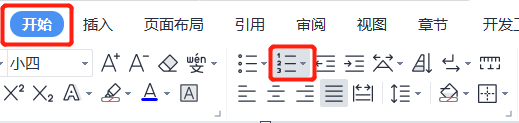
 四、参考文献引用 人工添加参考文献,工作量大,若需要增加删除也十分不便利。利用交叉引用的方式,参考文献序号变了只需一键更新域就好,十分快捷方便的啦~
四、参考文献引用 人工添加参考文献,工作量大,若需要增加删除也十分不便利。利用交叉引用的方式,参考文献序号变了只需一键更新域就好,十分快捷方便的啦~
 设置成功之后选中,引用的部分明显与其他文字颜色不同。
设置成功之后选中,引用的部分明显与其他文字颜色不同。 
 五、引用标号批量变上标 善用替换功能,很多重复操作就可以省去。 设置步骤: (1)ctrl+F——替换——查找内容输入 [*] ——高级搜索,选择使用通配符 (2)点击替换为——格式——字体——设置字体字号、字型——选择上标 (3)选择全部替换
五、引用标号批量变上标 善用替换功能,很多重复操作就可以省去。 设置步骤: (1)ctrl+F——替换——查找内容输入 [*] ——高级搜索,选择使用通配符 (2)点击替换为——格式——字体——设置字体字号、字型——选择上标 (3)选择全部替换